3 Cara Mengatasi Sayangnya, Keyboard Telah Berhenti di HP Android
Keyboard adalah salah satu fitur paling penting yang sering digunakan oleh pengguna Android. Keyboard difungsikan sebagai alat untuk memasukkan input berupa huruf, angka, simbol, dan emoji. Keyboard android memiliki jenis yang berbeda – beda, ada yang QWERTY dan ada yang ABC (3×4).
Saat keyboard mengalami kerusakan atau error, tentunya aktifitas harian di Android pasti terganggu. Kita tidak bisa menulis pesan, tidak bisa chatting di WhatsApp, dan tidak bisa menulis kata kunci pencarian di Browser. Kerusakan pada keyboard bisa terjadi pada semua perangkat android mulai dari Samsung, ASUS, Xiaomi, VIVO, dan lainnya.
Pada umumnya keyboard android yang error pasti muncul pesan bertuliskan “Unfortunately android keyboard AOSP has stopped” Atau “Sayangnya keyboard android (AOSP) telah berhenti”.
Dari pesan tersebut dapat diartikan bahwa keyboard mengalami error/ rusak dan tidak bisa digunakan. Tapi tenang saja, kerusakan tersebut hanyalah bersifat software, artinya bisa diatasi sendiri tanpa harus membawa ke service center.
Lihat Juga : 5 Cara Mengatasi Sayangnya, Gboard Telah Berhenti
Cara Mengatasi Keyboard Android Error
Cara yang akan saya berikan cukup mudah dan tidak membingungkan. Dan berikut beberapa metodenya…
1. Hapus File Cache Android
Seperti yang saya bahas pada artikel sebelum dan sebelumnya, file cache bisa menjadi penyebab utama terjadinya error pada aplikasi bawaan ataupun aplikasi dari pihak ketiga.
Sama seperti aplikasi lain, keyboard juga membuat file cache setiap anda membukanya. Tidak hanya pada keyboard saja, melainkan aplikasi lain juga membuatnya seperti galeri, kamera, pesan, aplikasi chatting, dan lainnya.
Solusi mengenai permasalahan tersebut coba bersihkan file cache dan history menggunakan aplikasi pembersih seperti Clean Master, CCleaner, dan lainnya.
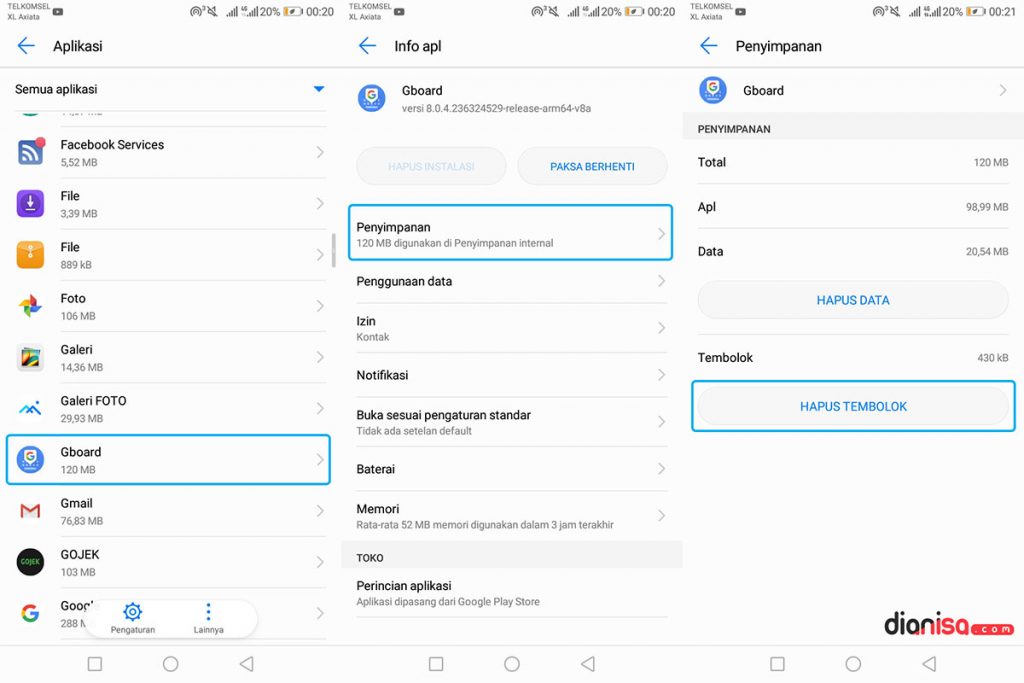
- Buka Pengaturan » Aplikasi & Notifikasi » Aplikasi » Pilih “NAMA APLIKASI KEYBOARD” » Penyimpanan » Kemudian tap “Hapus Tembolok”.
Lihat Juga : Cara Membersihkan Cache Huawei
2. Matikan & Hapus Data Keyboard Android
Jika dengan metode pertama tidak berhasil maka cobalah dengan metode kedua. Metode kedua dijamin lebih ampuh dibanding metode pertama. Menghapus data aplikasi keyboard akan membuat keyboard terasa lebih fresh dan segar.
Tapi sebelumnya perlu anda ketahui bahwa menghapus data keyboard dapat menghilangkan pengaturan / setting keyboard berubah ke default.
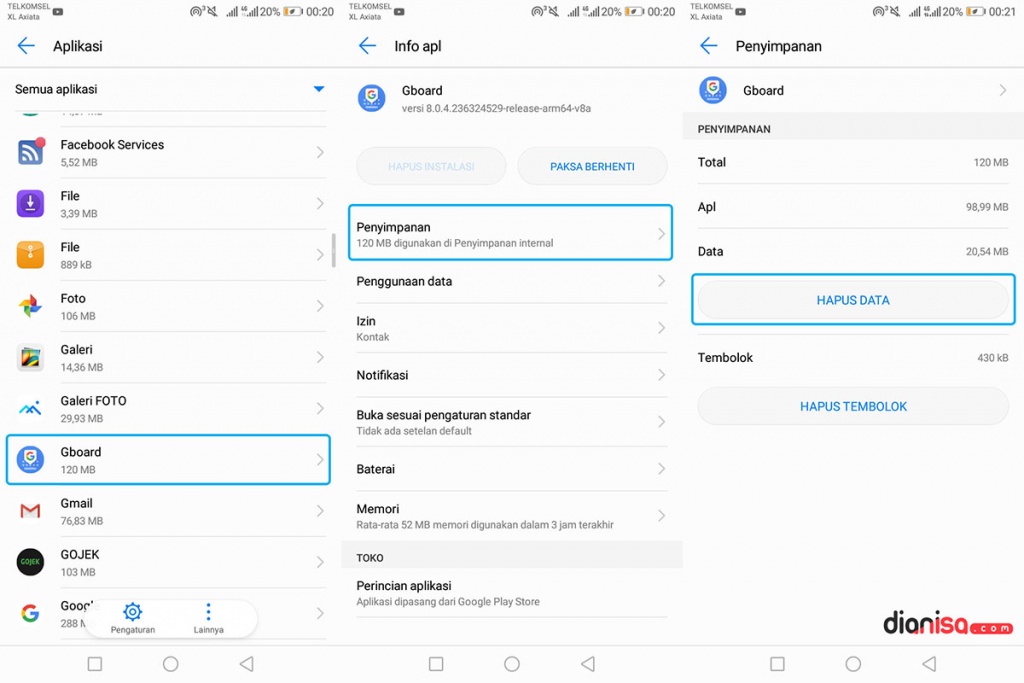
- Buka Pengaturan » Aplikasi & Notifikasi » Aplikasi » Pilih “NAMA APLIKASI KEYBOARD” » Penyimpanan » Kemudian tap “Hapus Data”.
- Lakukan hal yang sama pada “Dictionary Provider”/ Kamus Pengguna. Tap “Nonaktifkan” dan “Hapus Data”, Kemudian “Aktifkan” kembali kamus pengguna android anda.
Lihat Juga : Cara Menghapus Data Aplikasi Xiaomi
3. Factory Reset Android
Apabila metode kedua tidak berhasil maka langkah terakhir yang bisa anda lakukan yakni dengan factory reset/ mengembalikan android ke pengaturan pabrik. Cara ini dapat membuat data/ file di memori internal hilang secara permanen.
Untuk itu, sebelum melakukannya, backup semua file atau pindah ke laptop atau komputer. Jika sudah, langsung saja lakukan factory reset dengan mengikuti langkah – langkahnya dibawah ini.

- Buka menu Pengaturan » Setelan Tambahan » Buat Cadangan dan Reset » Kemudian tap “Hapus Data Aplikasi dan Aplikasi Yang Dapat di Bongkar”.
Lihat Juga : Cara Hard Reset HP OPPO
Metode yang saya berikan memang tidak bisa menjamin 100% bisa berhasil, tapi setidaknya anda coba terlebih dahulu siapa tahu berhasil dan keyboard android bisa normal kembali.
Jika ada sesuatu yang ingin ditanyakan atau sampaikan, tulis melalui kolom komentar dibawah ini. Terima kasih dan selamat mencoba!!
Tips Keyboard Android
Discussion | 15 Comments
*Komentar Anda akan muncul setelah disetujui
-
mau tanya…gmn jika :sayangnya,remote controlled methode input stopped,mau nyambung ke wifi tdk bisa terbuka semua menu2nya
-
Hp saya xiaomi note 5a, keyboard tdk muncul saat hp terkunci. Mau buka ketik passwordnya, keyboard tidak muncul. Bgmn solusinya gan?
-
Ini saya akan ketik kubuka kata kuncinya sayang nya gboard telah berhenti gimana caranya ketik mumet
-
Hp sound phone da terkunci gboard telah berhenti gimana cara nya bs bukan GK da yg bs diketik
-
Terima kasih solusinya bro
-
Hp asus saya setelah direset masih tetep keluar ” sayangnya keyboard zenui telah berhenti ”
Mengatasinya gimana gan
Minta solusinya donk -
Saya mau nanya kenapa saat mengetik pada keyboard aosp saya ngetik huruf “l” muncul huruf “k”
-
Bro hp asus saya . Punya penyakit yg sama . Tp setelah d rezet kepengaturan pablik baru muncul . nah yg jd masalahnya . Saya gbs ke reset lg karn harus masukan kode . Dan saya gbs ngetim . Minta solusinya y bro
-
Bro kalo gk bisa ngentik nya . Pindah ke hard reset aja .
Matikan hp masuk ke recovery hp (setiap hp beda beda cara nya cari aja di web lain)
Pilih wipe / cahce .
Trus
Factory reset . Tap yes/all
1
2
next -
-
Punya masalah pada aplikasi WhatsApp? Simak penyebab dan solusi mengatasinya berikut ini!Update
-
Berikut penyebab dan tips memperbaiki aplikasi Instagram yang tidak bisa upload foto dan videoUpdate
-
Pastikan koneksi internet ponsel Anda lancar supaya status WhatsApp dapat ditampilkanUpdate








